Как конвертировать изображение JPEG в формат PDF
При создании электронных документов зачастую требуется проиллюстрировать их фотографиями или другими изображениями, сохраненными в формате JPEG. Самый простой способ сделать это – одновременно конвертировать файлы JPEG в формат PDF и вставить их в конечный файл. Хотя стандартные программы не смогут справиться с подобной задачей, специализированное ПО, такое, как Универсальный Конвертер Документов, позволит вам легко конвертировать файлы JPEG в формат PDF.
Следуйте данной инструкции, чтобы конвертировать ваши изображения JPEG.
- Скачайте и установите Универсальный Конвертер Документов.
-
Откройте изображение JPEG программами Windows Picture и Fax Viewer и нажмите на панели инструментов программы кнопку Print (Печать).
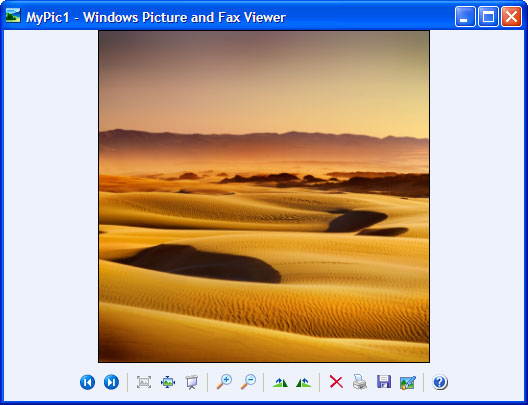
-
В окне Photo Printing Wizard (Помощник печати фото) нажмите кнопку Next (Далее) . Помощник отобразит список изображений в папке, где находится изображение JPEG, которое вы планируете конвертировать. Здесь вы также можете выбрать дополнительные файлы изображений для конвертации. После этого нажмите кнопку Next (Далее), выберите из списка принтеров Универсальный Конвертер Документов и нажмите кнопку Printing Preferences (Параметры печати).
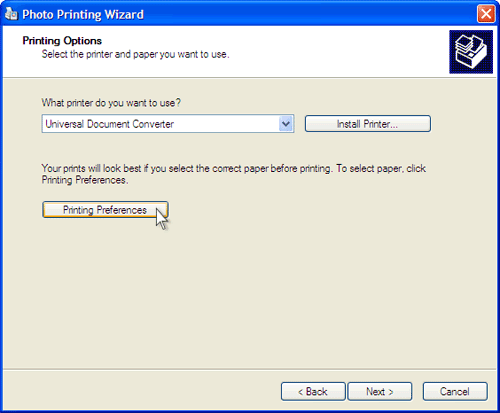
-
На панели настроек нажмите Load Properties (Загрузить настройки).
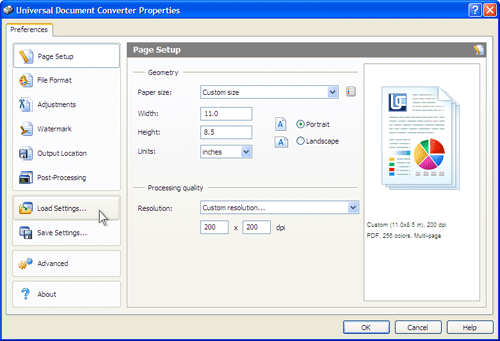
-
Используя диалоговое окно Open (Открыть), выберите “Text document to PDF.xml” (Текстовый документ в PDF.xml) и нажмите Open (Открыть). Затем нажмите OK, чтобы закрыть окно Universal Document Converter Properties (Свойства программы Универсальный Конвертер Документов).
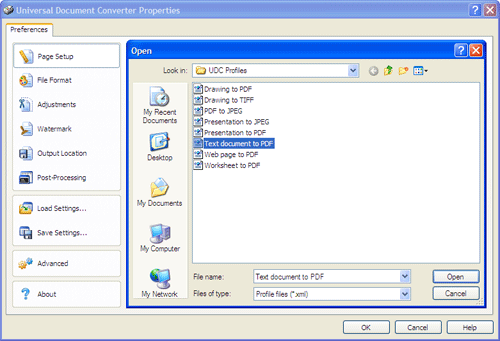
-
Нажмите Next (Далее) в окне Photo Printing Wizard (Помощник печати фото), выберите макет страницы из списка и нажмите Next (Далее) для начала конвертации. По окончании конвертации файла в формат PDF, он будет по умолчанию сохранен в папке My Documents\UDC Output Files.
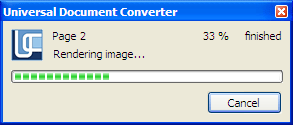
-
Конвертированный документ можно будет открыть программой Adobe Acrobat, либо другой программой, ассоциированной с файлами PDF в вашей системе.
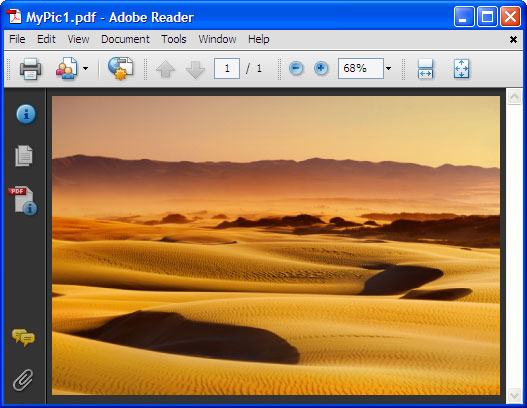
Darren Blackley
Технологический Университет г. Куртин
«Универсальный конвертер документов и Adobe Acrobat предназначены для создания кросс-платформенных документов. Но УДК нам нравится больше, так как не нужно устанавливать специальный вьювер, чтобы открыть созданные им графические файлы.»
Популярные решения


